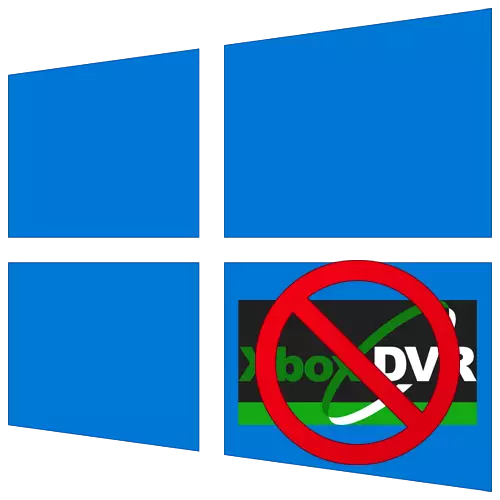
در تمام نسخه های سیستم عامل ویندوز 10، عملکرد DVR به طور پیش فرض حاضر است. این کار در پس زمینه کار می کند و به طور منظم منابع کامپیوتری را مصرف می کند. در صورت لزوم، می توانید آن را خاموش کنید تا سرعت کامپیوتر یا لپ تاپ را افزایش دهید. از این مقاله شما یاد خواهید گرفت که چگونه آن را انجام دهید.
Xbox DVR را در ویندوز 10 غیرفعال کنید
توجه داشته باشید که اختصار DVR به عنوان ضبط ویدئو دیجیتال رمزگشایی شده است. از نامی که به شما اجازه می دهد از صفحه و تصاویر بنویسید، روشن است. علاوه بر این، با استفاده از آن می توانید گیم پلی را در پس زمینه ضبط کنید. اگر تصمیم به خاموش کردن آن دارید، از یکی از روش های زیر استفاده کنید.روش 1: نام تجاری در Xbox
بلافاصله، ما می خواهیم به این واقعیت توجه کنیم که این روش با استفاده از آخرین ساخت ویندوز 10 1909 مورد توجه قرار نمی گیرد. واقعیت این است که گزینه های لازم به سادگی از یک مکان به مکان دیگر منتقل شده و برنامه ایکس باکس منتقل شده است همه. در این مورد، به سادگی از راه دیگری استفاده کنید.
- روی دکمه جستجو در نوار وظیفه کلیک کنید. در زمینه متن که پنجره را باز کرد، کلمه ایکس باکس را بنویسید. موارد زیر نتایج جستجو را مناسب می بینند. برنامه را به نام همراه Xbox Console انتخاب کنید.
- اگر از یک حساب کاربری محلی استفاده می کنید، باید با حساب مایکروسافت وارد شوید. شما به وضوح دکمه ورود را از دست ندهید. اگر حساب از دست رفته باشد، باید ایجاد شود.
روش 2: "ویرایشگر رجیستری"
در میان تمام ویژگی ها، ابزار ویرایشگر رجیستری نیز راهی برای غیرفعال کردن عملکرد Xbox DVR وجود دارد. مراقب باشید، انجام تمام اقدامات بیشتر - اجازه دادن به یک خطا و تغییر کلیدهای رجیستری دیگر، شما می توانید به سیستم آسیب برساند. این روش به شرح زیر است:
- در همان زمان کلیک کنید "ویندوز" و "R" کلید برای باز کردن ضربه محکم و ناگهانی "اجرای". در جعبه متن این پنجره، به فرمان regedit، پس از آن در آن، روی "OK" کلیک کنید.
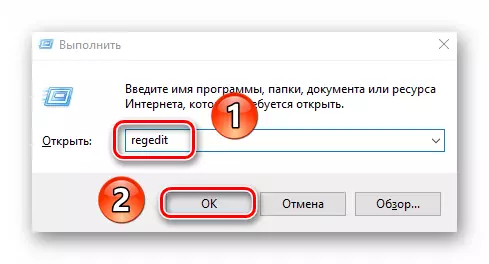
روش 3: سیستم "پارامترهای"
شما همچنین می توانید عملکرد DVR را از طریق تنظیمات استاندارد ویندوز 10 غیرفعال کنید. حتی یک پارتیشن خاص برای این وجود دارد. شما به موارد زیر نیاز دارید:
- روی دکمه "شروع" LKM کلیک کنید. از منوی باز شده، پنجره "پارامترها" را باز کنید. برای انجام این کار، روی همان دکمه در قالب یک چرخ دنده کلیک کنید.
- در پنجره ای که باز می شود، روی بخش "بازی ها" کلیک کنید.
- شما بلافاصله خود را در برگه مورد نظر منوی بازی پیدا خواهید کرد. در آن، سوئیچ را تنظیم کنید، که در تصویر زیر ذکر شده است، به موقعیت "خاموش" اشاره شده است. اگر از گیم پد استفاده می کنید، کادر را در کنار ردیف زیر سوئیچ حذف کنید.
- بعد، توصیه می کنیم ویژگی ضبط را در پس زمینه غیرفعال کنید. برای انجام این کار، در بخش "بازی"، به برگه بعدی "کلیپ" بروید. در آن، موقعیت سوئیچ را تحت رشته مشخص شده به حالت "خاموش" تغییر دهید.
- در پایان، تمام پنجره ها را ببندید و کامپیوتر یا لپ تاپ را دوباره راه اندازی کنید، پس از آن DVR در نهایت غیر فعال خواهد شد.
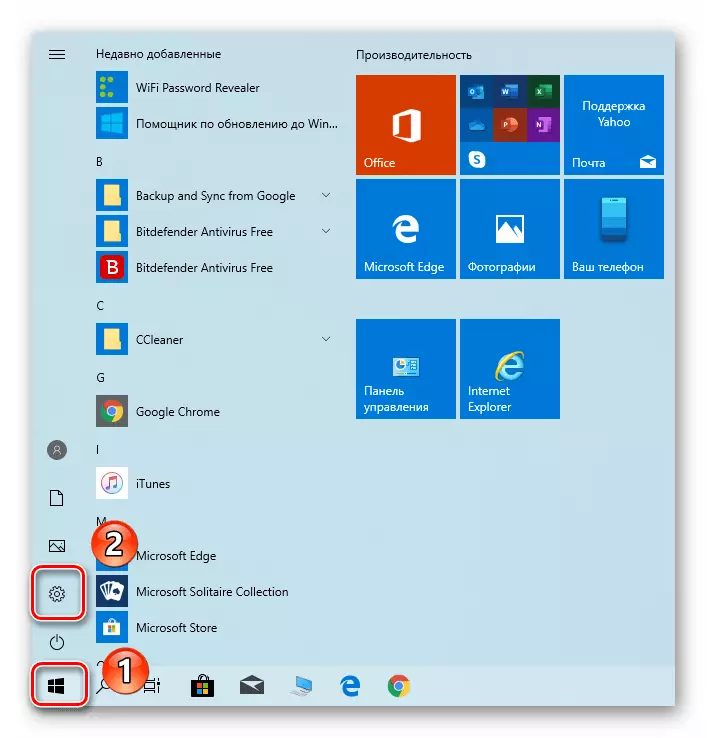

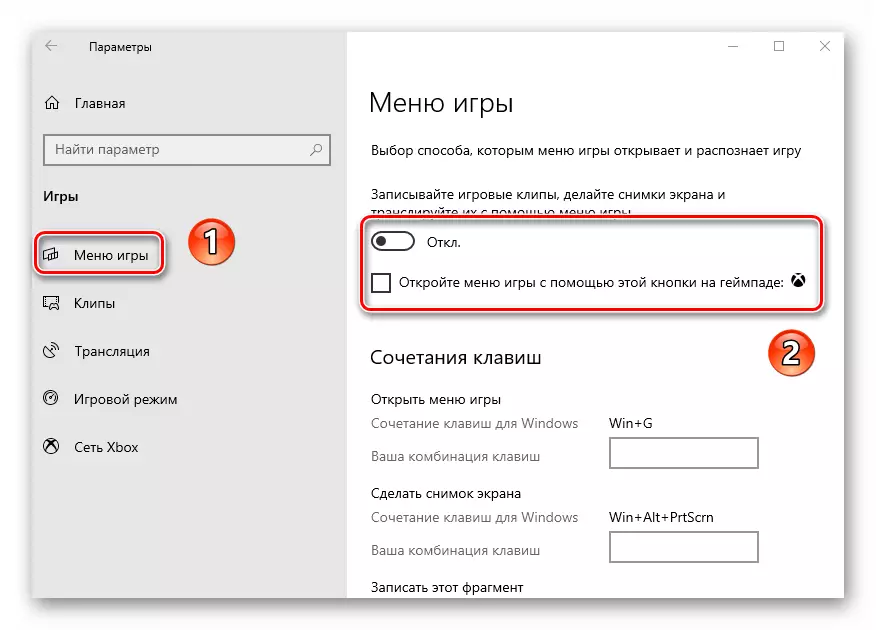

با استفاده از یکی از روش های شرح داده شده در مقاله، شما به راحتی می توانید عملکرد Xbox DVR را غیرفعال کنید، در نتیجه صرفه جویی در منابع سیستم. به عنوان یک نتیجه گیری، ما می خواهیم به شما یادآوری کنیم که روش های دیگری برای افزایش عملکرد سیستم ویندوز 10 وجود دارد - ما در مورد آنها در تمام جزئیات در یک کتابچه راهنمای جداگانه گفتیم.
ادامه مطلب: افزایش عملکرد کامپیوتر در ویندوز 10
- در همان زمان کلیک کنید "ویندوز" و "R" کلید برای باز کردن ضربه محکم و ناگهانی "اجرای". در جعبه متن این پنجره، به فرمان regedit، پس از آن در آن، روی "OK" کلیک کنید.

